Come risolvere il codice di errore 0x80073CF9 in Windows Store
Aggiornato 2023 di Marzo: Smetti di ricevere messaggi di errore e rallenta il tuo sistema con il nostro strumento di ottimizzazione. Scaricalo ora a - > questo link
- Scaricare e installare lo strumento di riparazione qui.
- Lascia che scansioni il tuo computer.
- Lo strumento sarà quindi ripara il tuo computer.
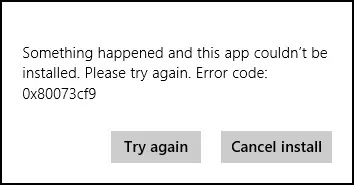
Il codice di errore 0x80073cf9 in Windows 10 si verifica in genere quando si tenta di installare una nuova app da Microsoft Store. Questo codice di errore ti impedisce sostanzialmente di installare l'app e ti offre due opzioni. Puoi riavviare il processo di installazione o annullarlo. Sfortunatamente, nessuna di queste opzioni funziona.
L'errore di Microsoft Store 0x80073cf9 può verificarsi anche quando si tenta di aggiornare un'app per la compatibilità con Windows 10.
Quali sono le cause del codice di errore di Windows Store 0x80073CF9?

Note importanti:
Ora è possibile prevenire i problemi del PC utilizzando questo strumento, come la protezione contro la perdita di file e il malware. Inoltre, è un ottimo modo per ottimizzare il computer per ottenere le massime prestazioni. Il programma risolve gli errori comuni che potrebbero verificarsi sui sistemi Windows con facilità - non c'è bisogno di ore di risoluzione dei problemi quando si ha la soluzione perfetta a portata di mano:
- Passo 1: Scarica PC Repair & Optimizer Tool (Windows 11, 10, 8, 7, XP, Vista - Certificato Microsoft Gold).
- Passaggio 2: Cliccate su "Start Scan" per trovare i problemi del registro di Windows che potrebbero causare problemi al PC.
- Passaggio 3: Fare clic su "Ripara tutto" per risolvere tutti i problemi.
- In alcuni casi, il negozio dà un errore quando si utilizza il WiFi. In questo caso, prova a passare a una connessione cablata collegando un cavo Ethernet al tuo dispositivo e al router attraverso il quale ottieni la connessione Internet.
- Questo errore si verifica a volte quando lo Store non può scrivere dati nella cartella Packages, che si trova nella cartella C:\ProgramData\Microsoft\Windows\AppRepository.
- L'account Microsoft in uso potrebbe impedire il corretto funzionamento di Windows Store e di altre applicazioni Microsoft standard.
Come risolvere il codice di errore di Windows Store 0x80073CF9?
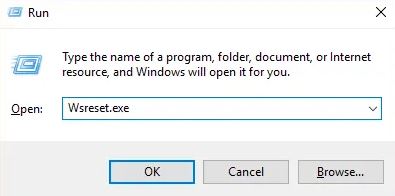
Svuotare la cache di Windows Store
- Premi Windows + R, digita Wsreset.exe e premi Invio.
- Riavvia il computer al termine del processo.
Avvia lo strumento di risoluzione dei problemi dell'applicazione Windows Update e Windows Store
- Nella casella di ricerca di Windows, digita risoluzione dei problemi e fai clic su Risoluzione dei problemi.
- Quindi seleziona l'opzione Mostra tutto nel riquadro di sinistra.
- Quindi seleziona Windows Update dall'elenco degli strumenti di risoluzione dei problemi del computer.
- Segui le istruzioni sullo schermo ed esegui lo strumento di risoluzione dei problemi di Windows Update.
- Ora torna alla finestra Visualizza tutto, ma questa volta seleziona App di Windows Store.
- Esegui lo strumento di risoluzione dei problemi e segui le istruzioni sullo schermo.
- Riavvia il computer e prova a installare nuovamente le app da Windows Store.
Crea una cartella AppReadiness
- Premi il tasto Windows + R, digita C:\Windows\ e premi Invio.
- Individua la cartella AppReadiness nella cartella Windows se non puoi eseguire il passaggio successivo.
- Fare clic con il pulsante destro del mouse in un'area vuota e scegliere Nuovo -> Cartella.
- Assegna un nome alla cartella AppReadniess appena creata e premi Invio.
- Riavvia il computer per salvare le modifiche. Prova ad accedere nuovamente al negozio.
Crea la cartella AUInstallAgent
- Premi il tasto Windows + R, digita C:\Windows\ e premi Invio.
- Trova la cartella AUInstallAgent nella cartella Windows, se non riesci a trovarla, segui il passaggio successivo.
- Fare clic con il pulsante destro del mouse in un'area vuota e selezionare Nuovo -> Cartella.
- Assegna un nome alla cartella appena creata AAUInstallAgent e premi Invio.
- Riavvia il computer per salvare le modifiche.
DOMANDE FREQUENTI
Come posso correggere un codice di errore di Microsoft Store?
- Esegui lo strumento di risoluzione dei problemi dell'applicazione Windows Store.
- Svuota la cache di Windows Store.
- Ripristina le impostazioni regionali.
- Esegui SFC e DISM.
- Crea un nuovo account utente.
- Modificare le impostazioni DNS.
- Reinstalla Windows Store.
Come posso correggere il codice di errore 0x80073CF9?
- Sincronizzare le licenze.
- Disinstallare le applicazioni problematiche.
- Usa il ripristino del sistema.
- Usa un software speciale per riparare le app nello Store.
- Crea una cartella AUInstallAgent.
- Disattiva il tuo programma antivirus.
- Disattiva il firewall.
- Esegui lo strumento di risoluzione dei problemi di Microsoft Store.
Cosa significa errore 0x80073CF9?
L'errore 0x80073CF9 è un errore grave che di solito si verifica quando l'aggiornamento di Windows Store non riesce. In alcuni casi, il tentativo di scaricare o aggiornare un'applicazione tramite Windows Store genera l'errore 0x80073CF9, che interrompe tutti gli ulteriori download e aggiornamenti dell'applicazione.

